如何在 Windows/Mac 上將 AVI 轉換為 MP4 的終極指南
無論您是想在 Windows/Mac 上節省大型 AVI 檔案的儲存空間,還是想在 Android/iPhone 上欣賞 AVI 電影,最好的方法是 將 AVI 轉換為 MP4 格式。這是因為 MP4 格式幾乎與所有視訊播放器相容,而且它的體積相對較小,但品質較高。請繼續閱讀以下5種將AVI轉換為MP4的方法並解決您的問題!
指南清單
第 1 部分:將 AVI 轉換為 MP4 的終極指南 第 2 部分:如何使用 VLC 媒體播放器將 AVI 轉換為 MP4 第 3 部分:如何透過格式工廠將 AVI 轉換為 MP4 第 4 部分:如何使用 CloudConvert 將 AVI 轉換為 MP4 第 5 部分:如何透過 FreeConvert 將 AVI 轉換為 MP4 第 6 部分:有關如何將 AVI 轉換為 MP4 的常見問題解答第 1 部分:將 AVI 轉換為 MP4 的終極指南
老實說,不拐彎抹角,當將 AVI 轉換為 MP4 格式時遇到問題時, 4Easysoft全能視訊轉換器 始終建議將其傳輸到 Windows/Mac 上。由於其引人注目的功能,即使是專業電影製作人也提倡這種轉換工具。它允許您將檔案轉換為 1000 多種不同的格式,並具有自訂設定和高品質。有了它,您還會遇到許多在轉換過程之前編輯文件的選項。

透過簡單的步驟將 AVI 轉換為 MP4 和其他 1000 多種視訊格式。
調整視訊和音訊設置,包括品質、幀速率等。
提供 50 倍更快的速度來快速轉換大量 AVI 影片。
支援額外的編輯功能來裁剪、修剪、旋轉和添加效果。
遵循的步驟:
步驟1在 Windows/Mac 上下載 4Easysoft Total Video Converter 並啟動它。現在您可以透過點擊新增要轉換為 MP4 的 AVI 文件 新增文件 按鈕或 加號(+) 圖示.您也可以簡單地將檔案拖曳到介面中將 AVI 轉換為 MP4。

第2步新增文件後,前往格式圖示並選擇 MP4 您希望將 AVI 轉換為 mp4 的格式。在這裡您還可以點擊“設定”圖標並調整視訊參數並保持高品質。

步驟3返回主介面,點選 存到 按鈕選擇儲存路徑。點選 全部轉換 按鈕開始轉換。等待該過程結束,您將自動在已儲存的檔案中看到轉換後的檔案。

第 2 部分:如何使用 VLC 媒體播放器將 AVI 轉換為 MP4
VLC 是一款多媒體播放器,可播放大多數標準多媒體文件,例如 DVD、VCD、音訊 CD 和其他串流媒體協定。您也可以透過 VLC 媒體播放器將 AVI 影片轉換為 MP4 影片。由於它不是專業的轉換工具,因此您無法使用此工具來調整視訊品質和位元率。
步驟1首先,下載 VLC 媒體播放器並將其運行到您的裝置上。點選 媒體 按鈕位於選單頂部。之後,選擇 轉換/保存 選項。
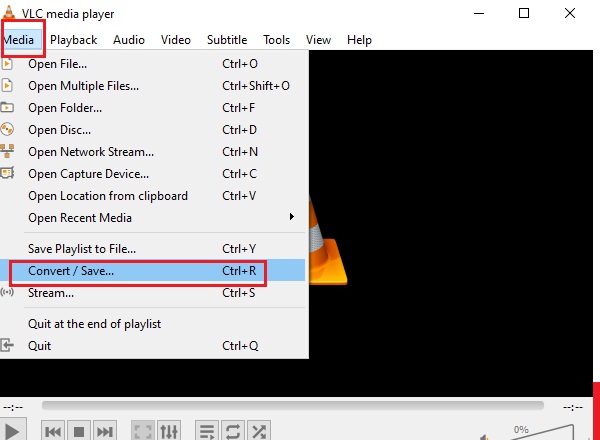
第2步另一個視窗將會打開, 開放媒體。點選 添加 按鈕,然後選擇要轉換的檔案。現在點擊 轉換/保存 在視窗的下部,然後選擇 轉換/保存 按鈕從下拉清單中將 AVI 變更為 MP4。
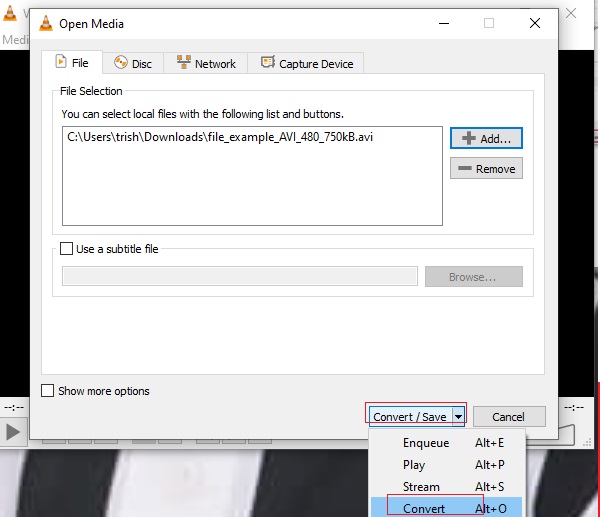
步驟3上 輪廓 按鈕,選擇 MP4 從下拉按鈕中,然後按一下 開始 開始將 AVI 轉換為 MP4,轉換後的檔案將自動儲存在您選擇的指定資料夾中。
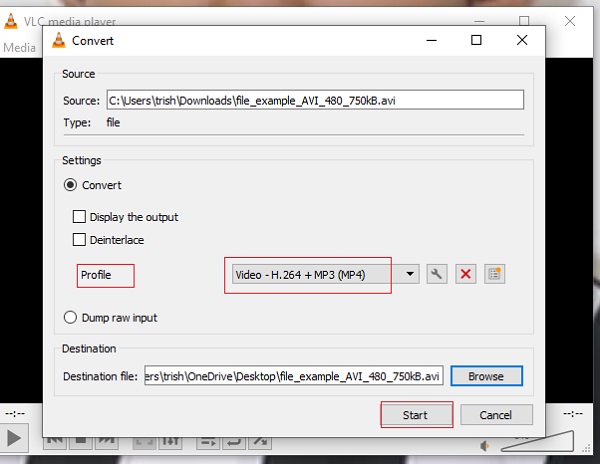
第 3 部分:如何透過格式工廠將 AVI 轉換為 MP4
如果您想將 AVI 轉換為 MP4,您也可以免費嘗試格式工廠。這個工具的好處是你可以將任何影片格式轉換為AMR、WAV、AAC、WMA、MP3、OGG。在此影片轉換器中,您可以編輯、裁剪、加浮水印、分割、合併、混合視訊檔案。但是,它僅支援 Windows 用戶。
遵循的步驟:
步驟1在您的裝置上下載並安裝格式工廠,然後啟動它以取得主介面。之後,點擊 影片 按鈕,然後選擇 MP4 作為您的輸出格式。
第2步點選 新增文件 按鈕新增您的 AVI 文件,然後點擊 輸出設定 按鈕修改音訊品質。現在您可以單擊 好的 按鈕。要最終確定,請點擊 開始 按鈕,然後等待 AVI 和 MP4 格式之間的轉換。
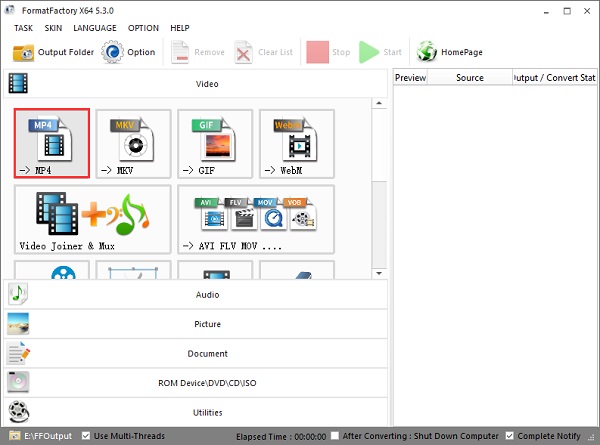
第 4 部分:如何使用 CloudConvert 將 AVI 轉換為 MP4
CloudConvert 是全球最常用的線上轉換器之一。這款線上檔案轉換器可以支援 200 多種流行格式中的大多數,包括 AVI 和 MP4 格式。其應用程式介面允許在此應用程式中進行自訂整合。使用此線上轉換器不會讓您失望,因為您可以在不損失品質的情況下轉換檔案。因此,如果您打算在任何平台(例如 Windows、Mac 或 Linux)上將 AVI 轉換為 MP4,那麼這個就適合您!
遵循的步驟:
步驟1上網搜尋CloudConvert官方網站,將AVI轉MP4。找到該應用程式的官方頁面後,點擊 選擇文件 介面上的按鈕新增 AVI 檔案。您也可以透過點擊 新增更多文件 按鈕。
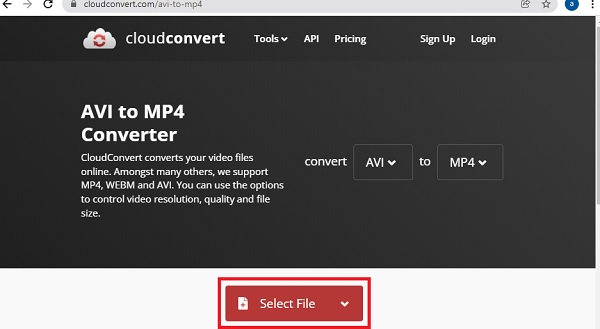
第2步新增檔案後,選擇所需的 MP4 格式將 AVI 轉換為 MP4 影片。您也可以在介面中間選擇格式;事情是這樣的: 轉換 - AVI - 到 - MP4。要完成轉換,現在將 轉變 按鈕並等待將 AVI 轉換為 MP4 的過程完成。
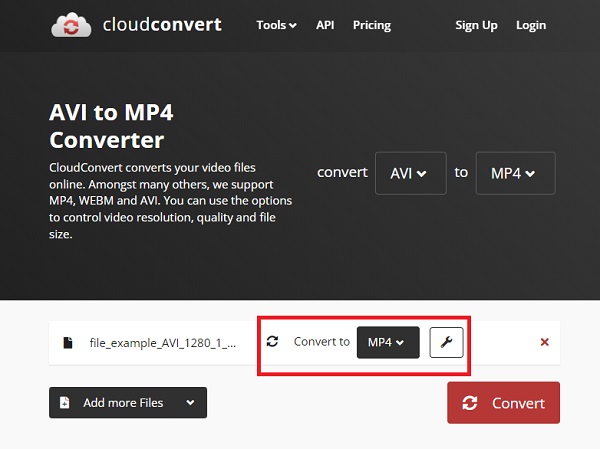
步驟3最後,你完成了!點選 下載 按鈕,轉換後的檔案將自動儲存在您的裝置上。
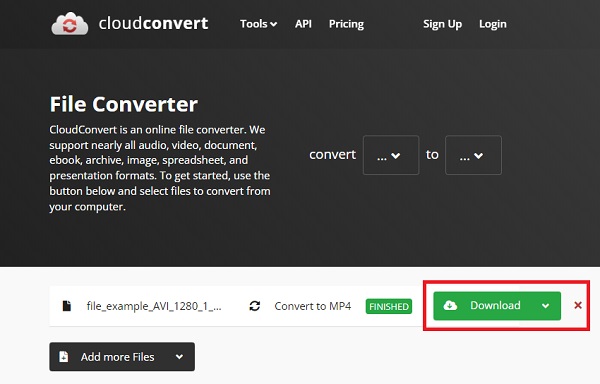
第 5 部分:如何透過 FreeConvert 將 AVI 轉換為 MP4
FreeConvert 到底是什麼?因此,FreeConvert 是一個線上網站,您可以在其中轉換影片、圖像、文件檔案甚至音訊。該工具的優點是您不需要安裝任何軟體或註冊帳戶;只需簡單地查找該網站即可。如果您的問題是將 AVI 轉換為 MP4,檔案轉換就像 ABC 一樣簡單,您不必擔心該過程。你不會有任何麻煩。
遵循的步驟:
步驟1搜尋 自由轉換 找到該工具的官方網站。現在讓我們開始將 AVI 轉換為 MP4!首先,點擊 選擇文件 按鈕並選擇要轉換為的檔案。您也可以將檔案拖曳到介面中;您只需單擊一次即可轉換 20 個文件 新增更多文件 按鈕。
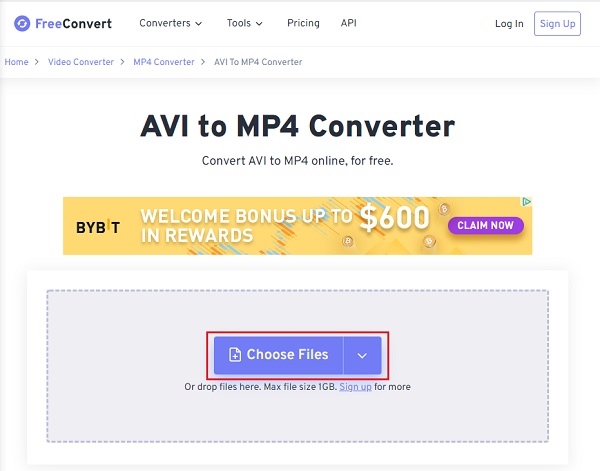
第2步新增檔案後,立即點擊 輸出 選項,然後選擇 MP4 格式為您想要的格式。
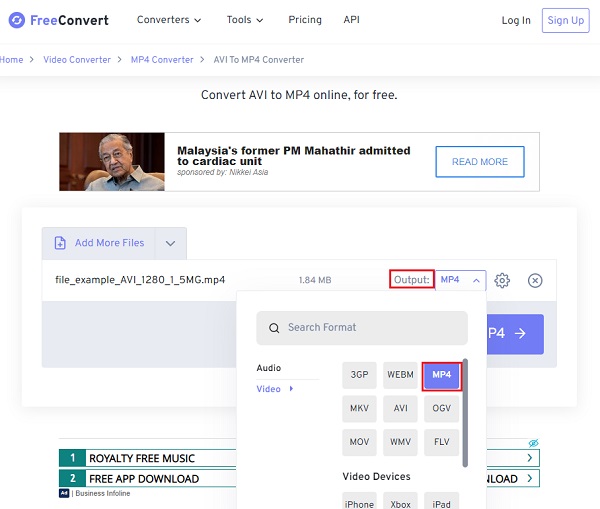
步驟3快完成了,現在點擊 轉換為 MP4 按鈕開始轉換。轉換過程完成後,點擊 下載MP4 將轉換後的檔案保存在您的裝置上。
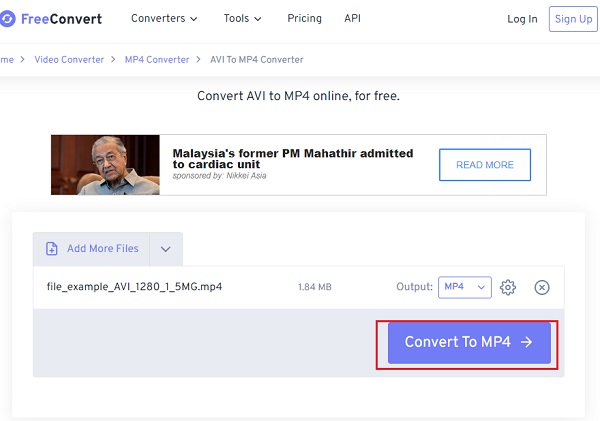
第 6 部分:有關如何將 AVI 轉換為 MP4 的常見問題解答
-
我可以透過 Handbrake 將 AVI 影片轉換為 MP4 影片嗎?
是的你可以。 Handbrake 支援將任何影片轉換為 MP4、MKV 和 M4V 格式。首先,啟動程式並選擇要開啟的 AVI 檔案。然後,您可以調整輸出設置,包括格式和編解碼器。最後,點擊“開始”按鈕並等待幾分鐘。
-
MP4 檔案比 AVI 檔案小嗎?
一般來說,答案是肯定的。 MP4 格式以其小尺寸和高品質而聞名。它具有比AVI格式更高的壓縮率。因此,您可以將 AVI 轉換為 MP4 以節省電腦的儲存空間。
-
如何在 Android/iPhone 上播放 AVI 檔案?
前面提到,在手機上播放AVI檔案最簡單的方法就是將AVI轉換為MP4格式,該格式相容於Android/iPhone。此外,您還可以依賴 AVI 播放器應用程序,例如 VLC Media Player、MX Player、Video Play All Format 等。
結論
就是這樣!以上是幫助您快速將AVI轉換為MP4的最專業、最有效的方法。但如果您想保證轉換的品質和速度,請嘗試 4Easysoft Total Video Converter,以確保您的轉換品質和速度。我們希望我們已經幫助您解決了您的問題,如有更多疑問,請隨時與我們聯繫。


 發表者
發表者 